
Tinkama namų naudojimo maršrutizatorių konfigūracija yra atlikti tam tikrus parametrus per firminių programinę įrangą. Čia yra reguliuojami visi funkcionalumai ir papildomi maršrutizatoriai. Šiandieniniame straipsnyje kalbėsime apie tinklo įrangą "Zyxel Keenetic Extra", kurio koregavimas yra gana lengvai.
Preliminarus darbas
Jei atitinkamas maršrutizatorius buvo prijungtas tik su laidų pagalba, klausimai su savo vieta namuose ar bute nebuvo, nes svarbu atstumti tik iš vienos būklės - tinklo kabelio ilgio ir laidų nuo teikėjas. Tačiau "Keenetic Extra" leidžia prisijungti per "Wi-Fi" technologiją, todėl svarbu apsvarstyti atstumą iki šaltinio ir galimo trukdžių sienų pavidalu.
Kitas žingsnis yra prijungti visus laidus. Jie įterpiami į atitinkamas galinio skydelio jungtis. Įrenginio WAN-uostas yra tik vienas, tačiau LAN yra net keturi gabaliukai, kaip ir daugelyje kitų modelių, todėl tiesiog įdėkite tinklo kabelį prie bet kokio nemokamo.

Dauguma vartotojų dirba kompiuteriuose, kuriuose veikia "Windows" operacinė sistema, todėl prieš pereinant prie paties maršrutizatoriaus redagavimo, svarbu pažymėti vieną tinklo nustatymų elementą. Ethernet savybėms, IP 4 versija turi įvykti automatiškai. Jūs sužinosite apie tai kitame straipsnyje pagal toliau nurodytą nuorodą.

Skaityti daugiau: "Windows 7" tinklo nustatymai
"Zyxel Keenetic Extra" maršrutizatoriaus konfigūravimas
Konfigūracijos procedūra yra visiškai atliekama per unikalią interneto sąsają. Visiems nagrinėjamos bendrovės maršrutizatorių modeliams jis turi panašų dizainą, o įėjimas visada yra vienodai pagamintas:
- Paleiskite naršyklę ir įveskite adreso juostą 192.168.1.1. Eikite į šį adresą.
- Abiejuose laukuose įvesti admin, jei pranešimas atrodo, kad slaptažodis neteisingas, tada ši eilutė turi būti palikta tuščia, nes kartais saugos raktas nėra įdiegtas pagal nutylėjimą.
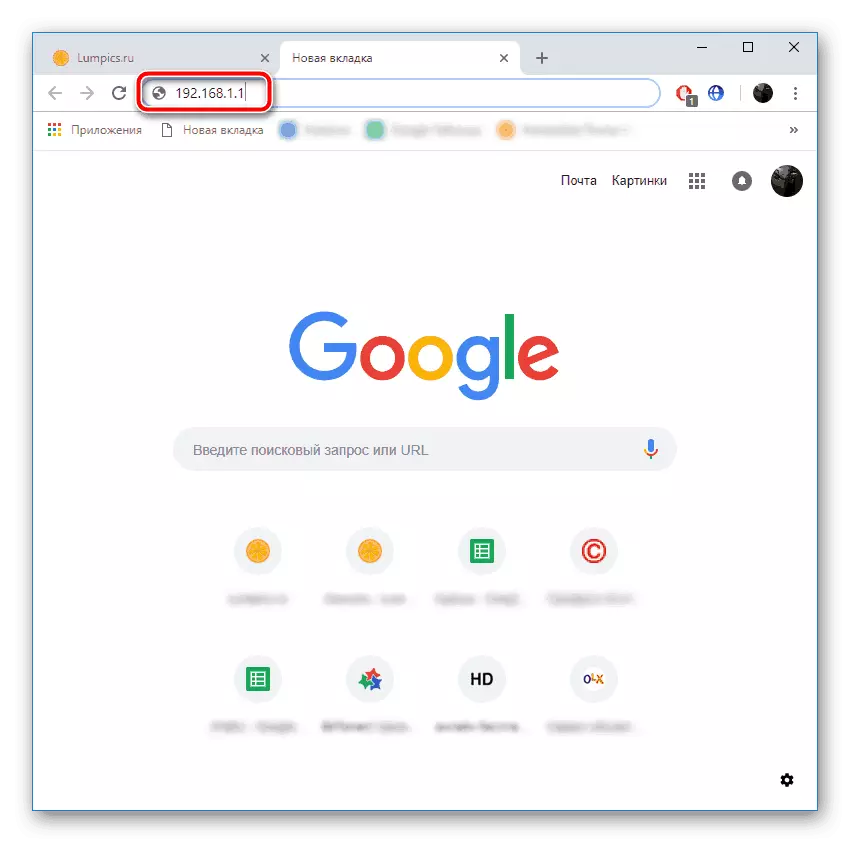
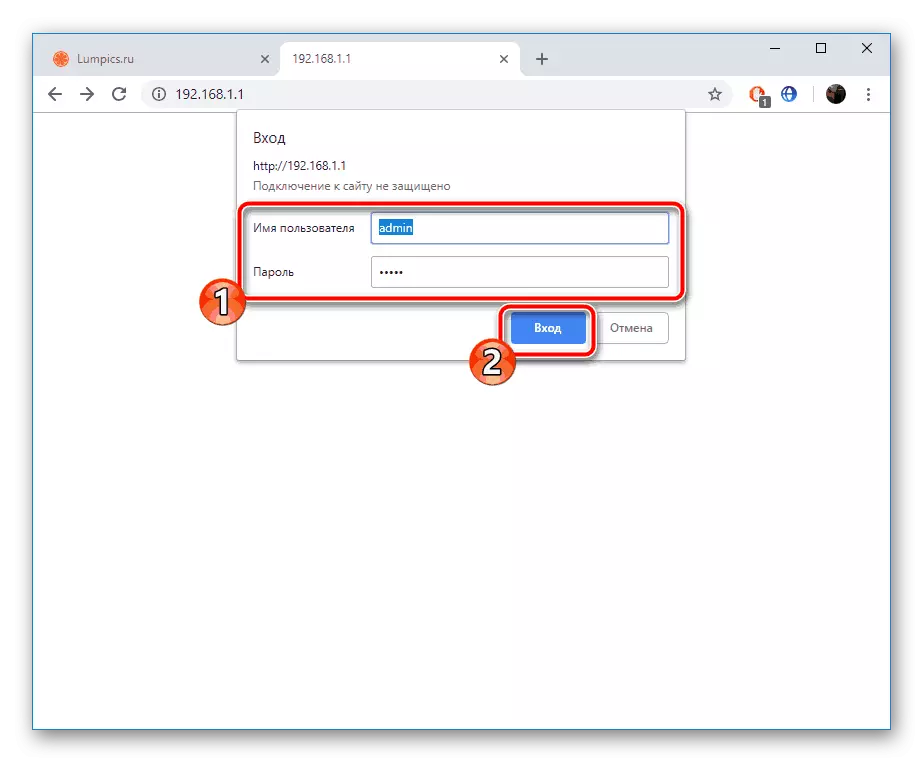
Sėkmingai prisijungdami prie programinės įrangos, turite pasirinkimą, naudokite greito nustatymo vedlį arba nustatykite visus parametrus rankiniu būdu. Išsamiai aprašysime apie du iš šių rūšių, ir jūs, vadovaujame pagal mūsų rekomendacijas, galite pasirinkti geriausią pasirinkimą.
Greita konfigūracija
"Zyxel keenetic" maršrutizatorių vedlio funkcija yra galimybė kurti ir koreguoti belaidį tinklą, todėl mes tik apsvarstysime darbą su laidiniu junginiu. Visi veiksmai atliekami tokiu būdu:
- Įvedę programinę įrangą, spustelėkite mygtuką "Greitas sąranka", kad pradėtumėte konfigūracijos vedlį.
- Be to, paslaugų teikėjas yra pasirinktas, kuris suteikia jums interneto paslaugas. Meniu reikia pasirinkti šalį, regioną ir bendrovę, po kurio bus automatiškai nurodyti WAN ryšio parametrai.
- Dažnai naudojami šifravimo tipai, pritvirtinti pagal sąskaitas. Jie yra sukurti sudarant sutartį, todėl jums reikės įvesti prisijungimą ir slaptažodį.
- "Yandex" apsauginis įrankis "Yandex" leidžia apsaugoti savo viešnagę tinkle ir išvengti kenkėjiškų failų kompiuterio. Jei norite suaktyvinti šią funkciją, patikrinkite šį elementą ir eikite toliau.
- Tik ir įsitikinkite, kad visi parametrai buvo atrinkti teisingai, ir jūs galite pereiti prie interneto sąsajos arba nedelsiant išeiti iš interneto.


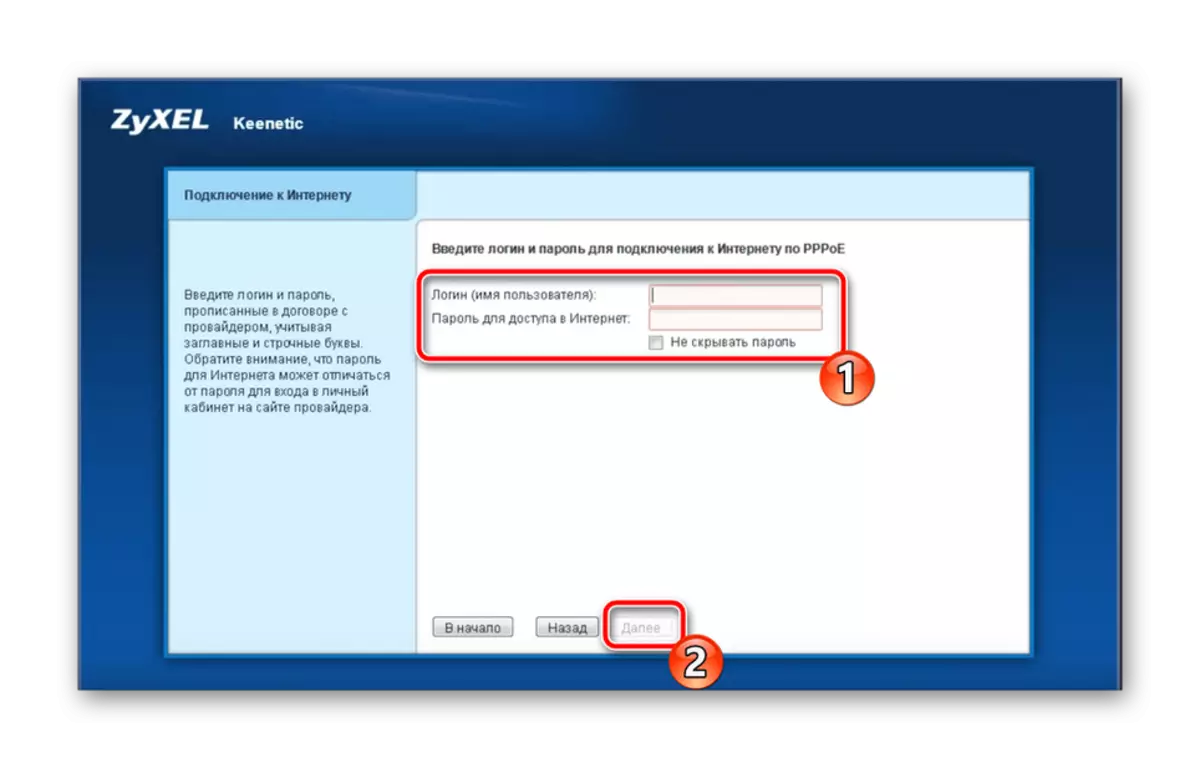
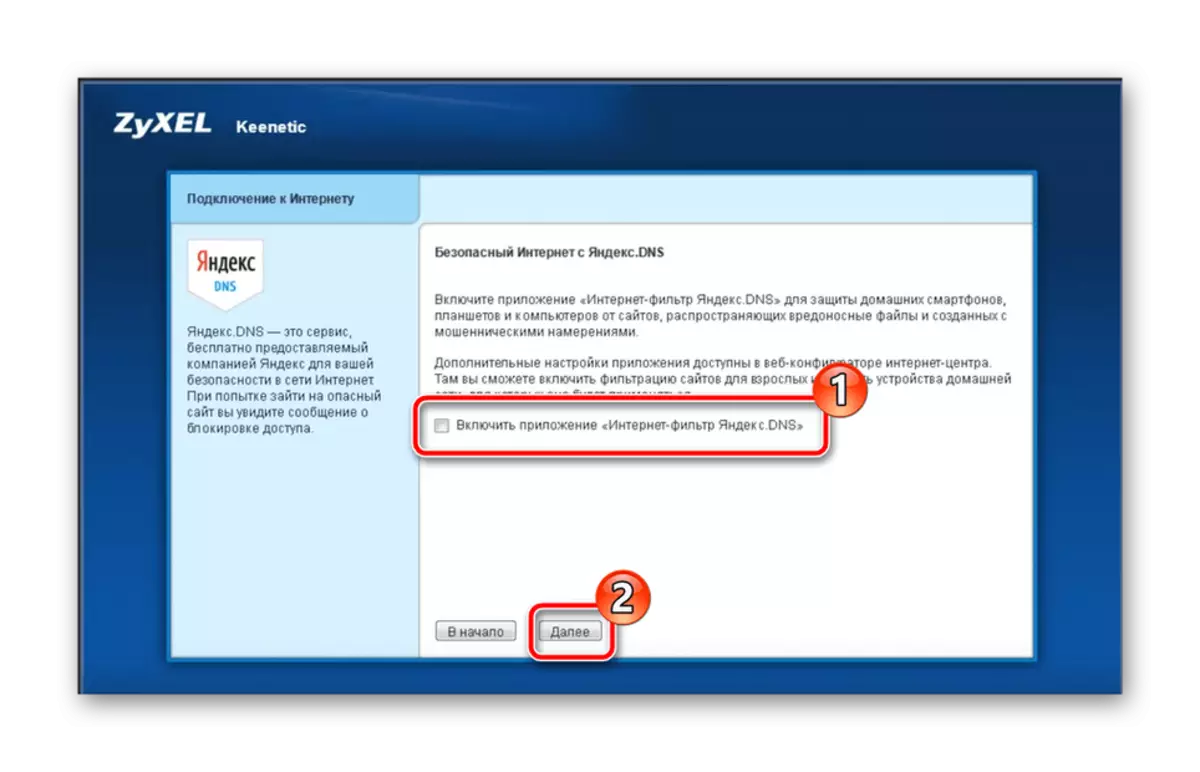
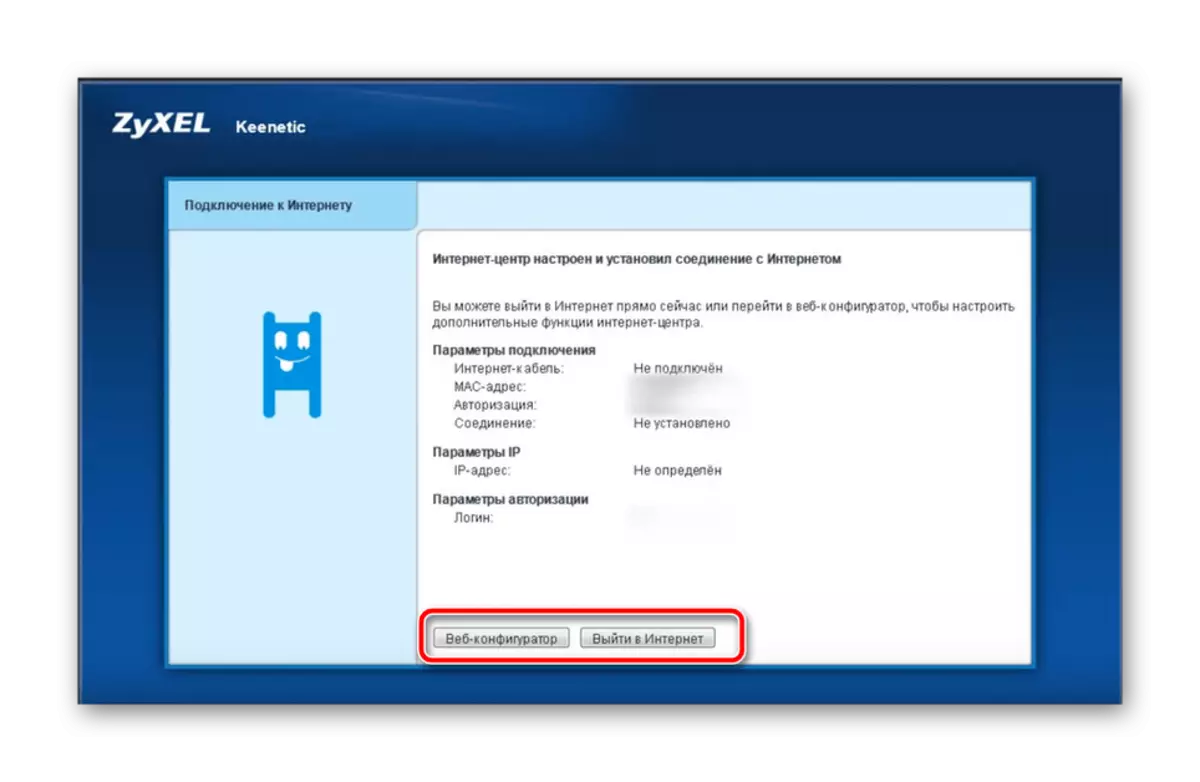
Praleiskite šį skyrių Jei laidinis ryšys tinkamai sukonfigūruotas, eikite tiesiai į "Wi-Fi" prieigos taško konfigūraciją. Jei nuspręsite praleisti sceną su šeimininku, mes paruošėme rankinio sąrankos instrukcijas WAN.
Rankinė konfigūracija žiniatinklio sąsajoje
Nepriklausomas parametrų pasirinkimas nėra kažkas sudėtinga, o visas procesas truks per kelias minutes. Tiesiog atlikite tokius veiksmus:
- Pirmą kartą įvesite interneto centrą, nustatytas administratoriaus slaptažodis. Įdiekite bet kokį patogų saugos raktą ir prisiminkite. Jis bus naudojamas tolesnei sąveikai su interneto sąsaja.
- Toliau domitės kategorija "Internetas", kur kiekvienas ryšys yra padalintas iš skirtukų. Pasirinkite vieną, kurią įjungia paslaugų teikėjas ir spustelėkite "Pridėti ryšį".
- Atskirai norėčiau pasakyti apie PPPoE protokolą, nes jis yra vienas populiariausių. Įsitikinkite, kad žymeklis yra pažymėtas "įjungti" ir "naudoti prieigai prie interneto", taip pat įveskite registracijos duomenis, gautus sudarant sutartį su paslaugų teikėju. Baigus procedūrą, prieš pateikdami pakeitimus išjunkite meniu.
- Sparčiai įgyja populiarumą ir IPOE protokolą, kur nėra specialių paskyrų ar sudėtingų konfigūracijų. Šiame skirtuke jums reikės tik pasirinkti uostą ir paskirti IP nustatymų elementą į "be IP adreso".
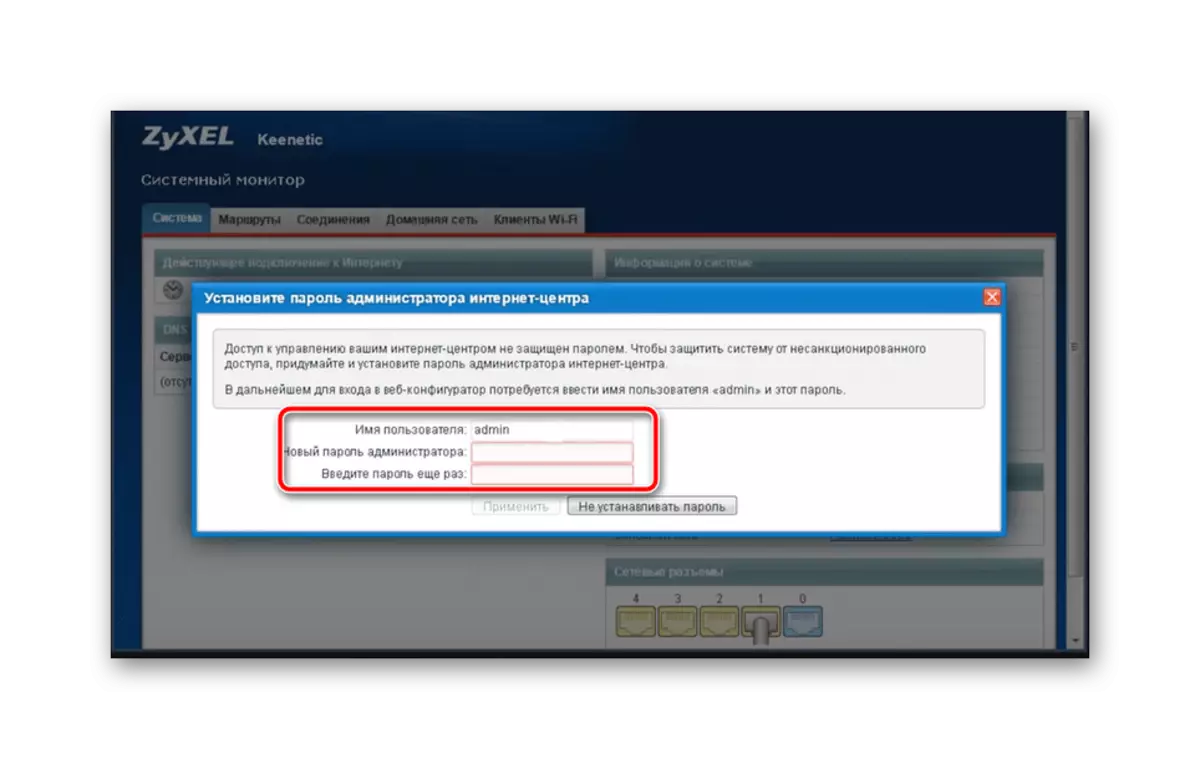

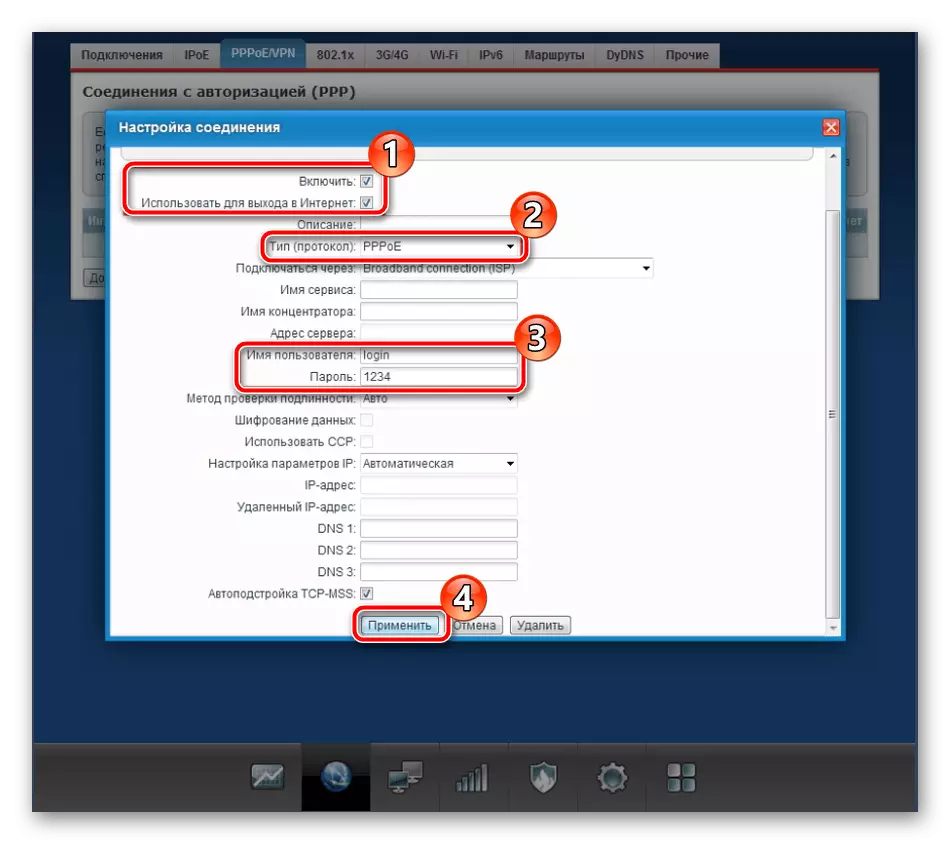
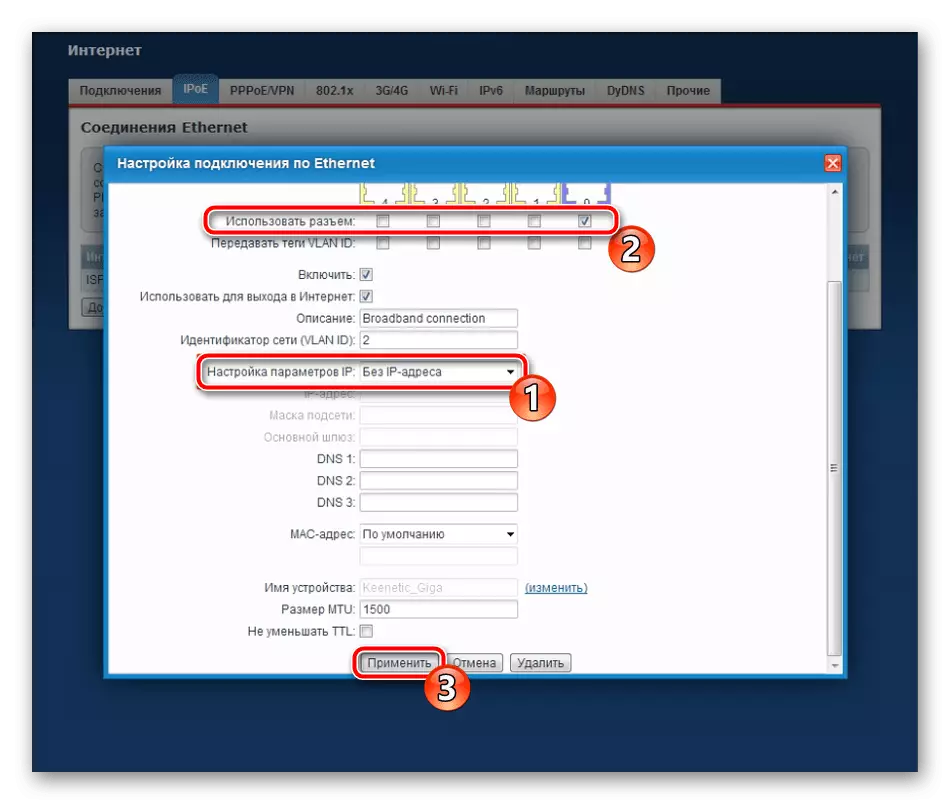
Paskutinis skyrius šioje kategorijoje yra "dydns". Dinaminė DNS paslauga užsakoma atskirai nuo paslaugų teikėjo ir yra naudojama vietinių serverių kompiuteryje.
Belaidžio prieigos taško konfigūravimas
Dabar daug įrenginių naudoja "Wi-Fi" technologiją, kad patektumėte į tinklą. Teisingas veikimas bus užtikrintas tik tada, kai žiniatinklio sąsajos parametrai buvo teisingai nurodyti. Jie eksponuojami taip:
- Nuo "Internet" kategorijos eikite į "Wi-Fi Network" spustelėję antenos piktogramą, kuri yra apatiniame skydelyje. Čia jūs įjungiate tašką, pasirinkite bet kokį patogų pavadinimą, nustatykite WPA2-PSK apsaugos protokolą ir pakeiskite slaptažodį į patikimesnį. Prieš išvykdami, nepamirškite taikyti visus pakeitimus.
- Antrasis skirtukas šiame meniu yra "svečių tinklas". Papildoma SSID leidžia jums sukurti izoliuotą tašką izoliuotą nuo namų grupės, o ne apriboti jį nuo prieigos prie tinklo. Jis sukonfigūruotas pagal analogiją su pagrindiniu junginiu.
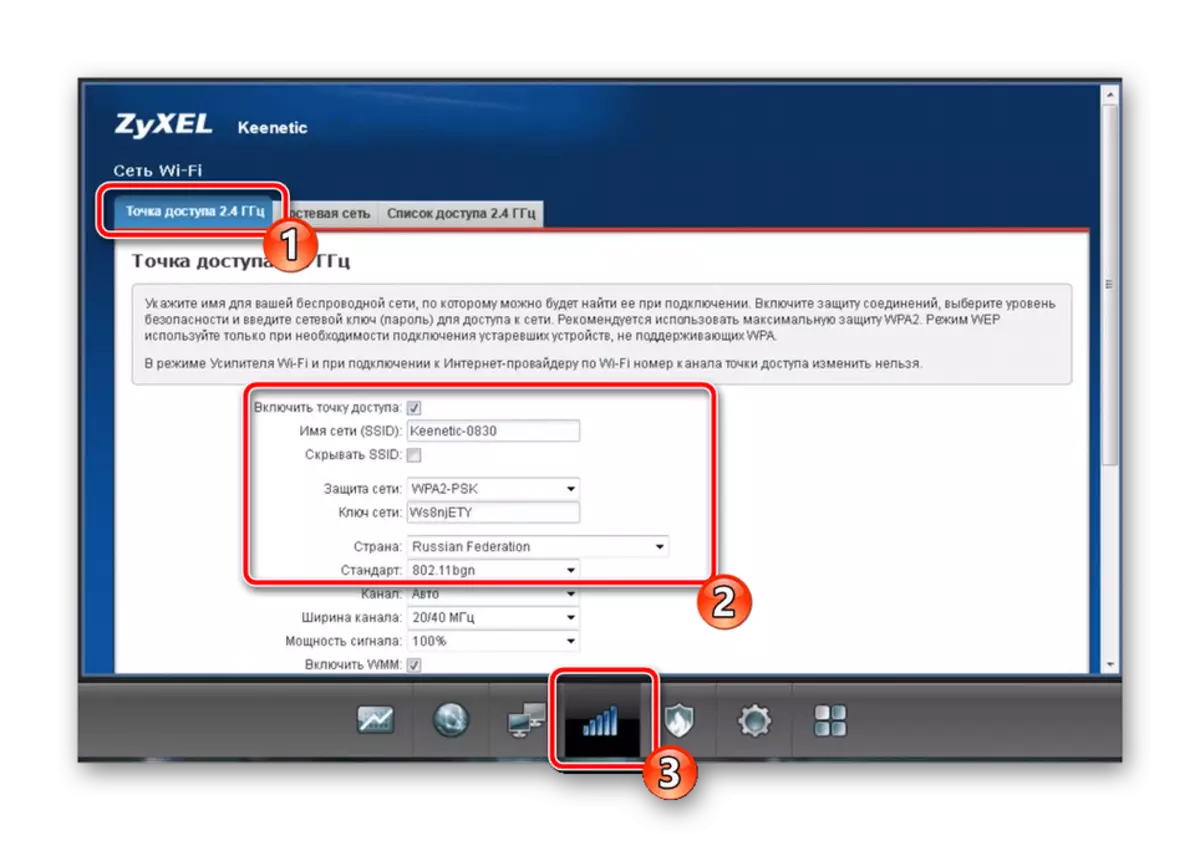
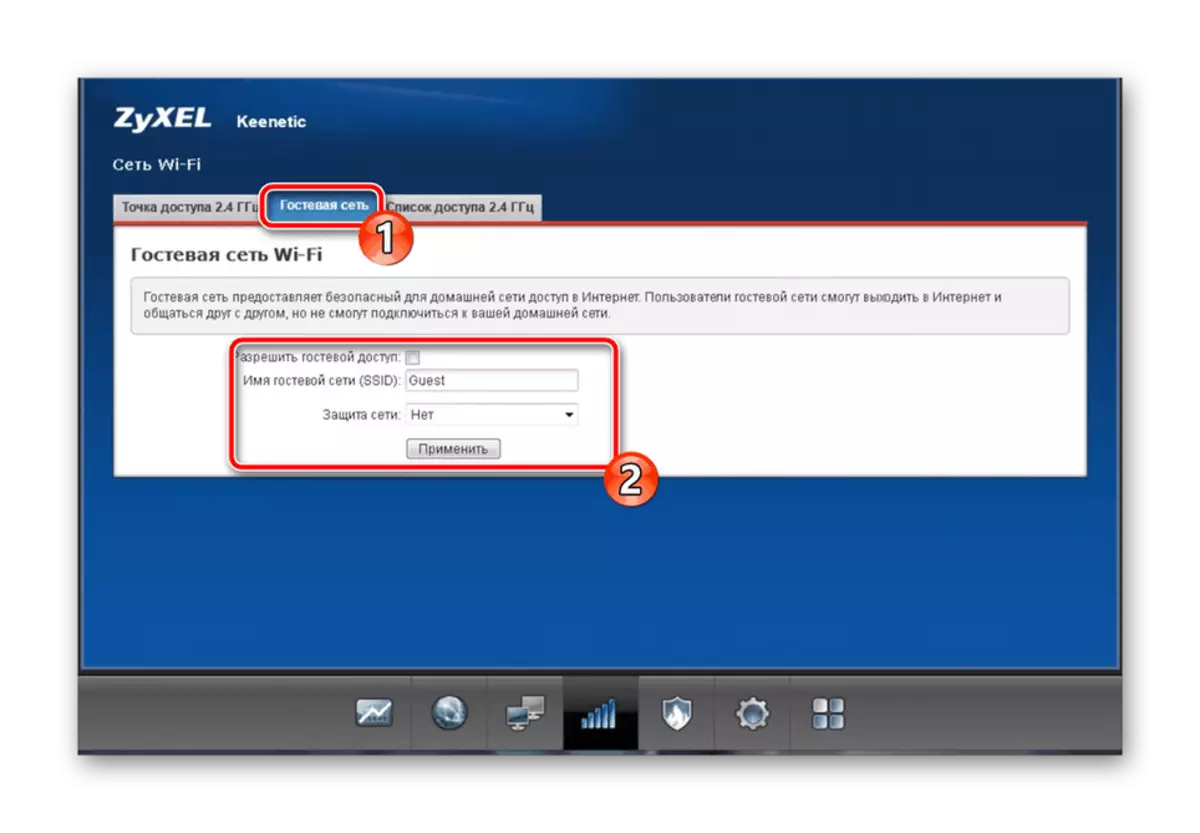
Tai užbaigia WAN ryšio konfigūracijos etapą ir belaidį tašką. Jei nenorite suaktyvinti apsaugos parametrų arba redaguoti namų grupę, galite baigti darbą žiniatinklio sąsajoje. Jei jums reikia papildomo koregavimo, atkreipkite dėmesį į kitus vadovus.
Namų grupė
Dažniausiai keli įrenginiai vienu metu prijungiami prie maršrutizatoriaus. Kai kurie iš jų naudoja WAN, kiti - Wi-Fi. Bet kokiu atveju visi jie yra sujungti į vieną namų grupę ir gali keistis failais ir naudoti bendrąjį katalogą. Svarbiausia yra padaryti teisingą konfigūraciją maršrutizatoriaus programinės įrangos:
- Eikite į kategoriją "Namų tinklas" ir "Įrenginys" Skirtuke suraskite mygtuką "Pridėti įrenginį". Ši funkcija leidžia savarankiškai įtraukti konkrečią įrangą namų grupėje, suteikiant jai norimą prieigos lygį.
- DHCP serverį galima gauti automatiškai arba teikia paslaugų teikėjas. Nepriklausomai nuo to, DHCP kartotuvo aktyvinimas yra prieinamas kiekvienam vartotojui. Svarstomas standartas leidžia sumažinti DHCP serverių skaičių ir susisteminti IP adresus namų grupėje.
- Įvairūs gedimai gali atsirasti dėl to, kad kiekvienas autentifikuotas prietaisas naudoja unikalų išorinį IP adresą prieigai prie interneto. NAT funkcijos aktyvinimas leis visai įrangai naudoti vieną adresą, vengiant skirtingų konfliktų.


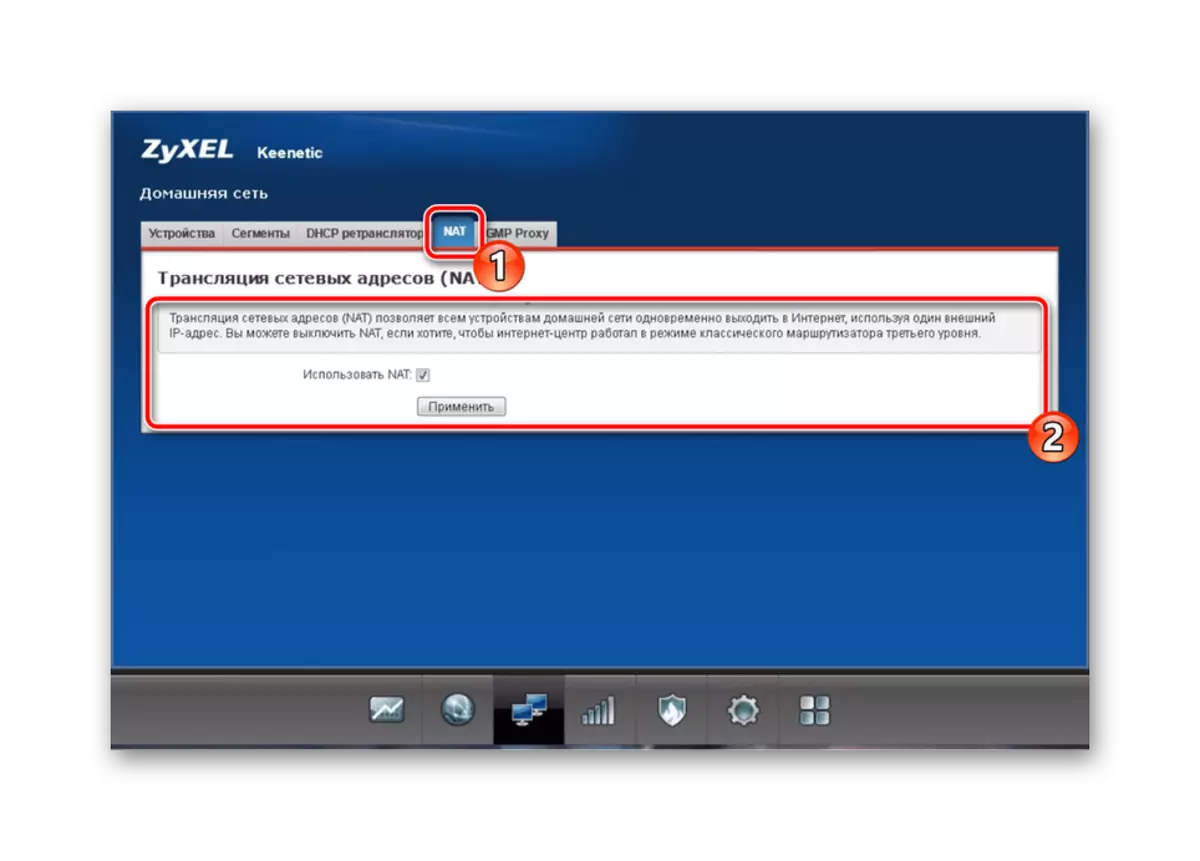
Saugumas. \ T
Teisinga saugumo politikos konfigūracija leidžia filtruoti gaunamą srautą ir apriboti tam tikrų informacijos paketų perdavimą. Analizuosime pagrindinius šių taisyklių elementus:
- Per žiniatinklio sąsajos juostą atidarykite saugos kategoriją ir pirmojo skirtuko skirtuką "Tinklo adresas" skirtuke (NAT) Pridėkite taisykles, pagrįstas asmeniniais reikalavimais, kad būtų galima pateikti statinį sąsają nukreipimą ar atskirus IP adresus.
- Kitas skaidinys yra atsakingas už užkardą ir taisykles, ribojančias per savo tinklo duomenų paketus, kurie patenka į politiką per jūsų tinklą.
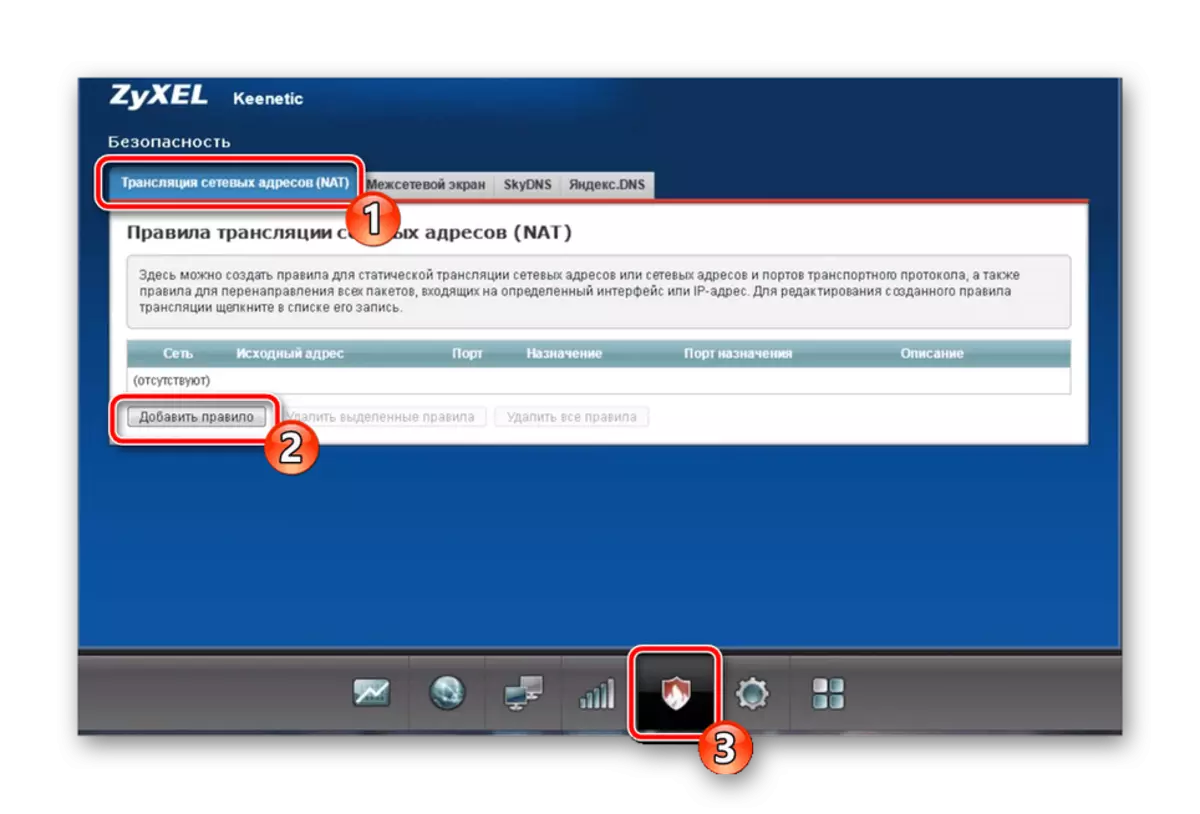
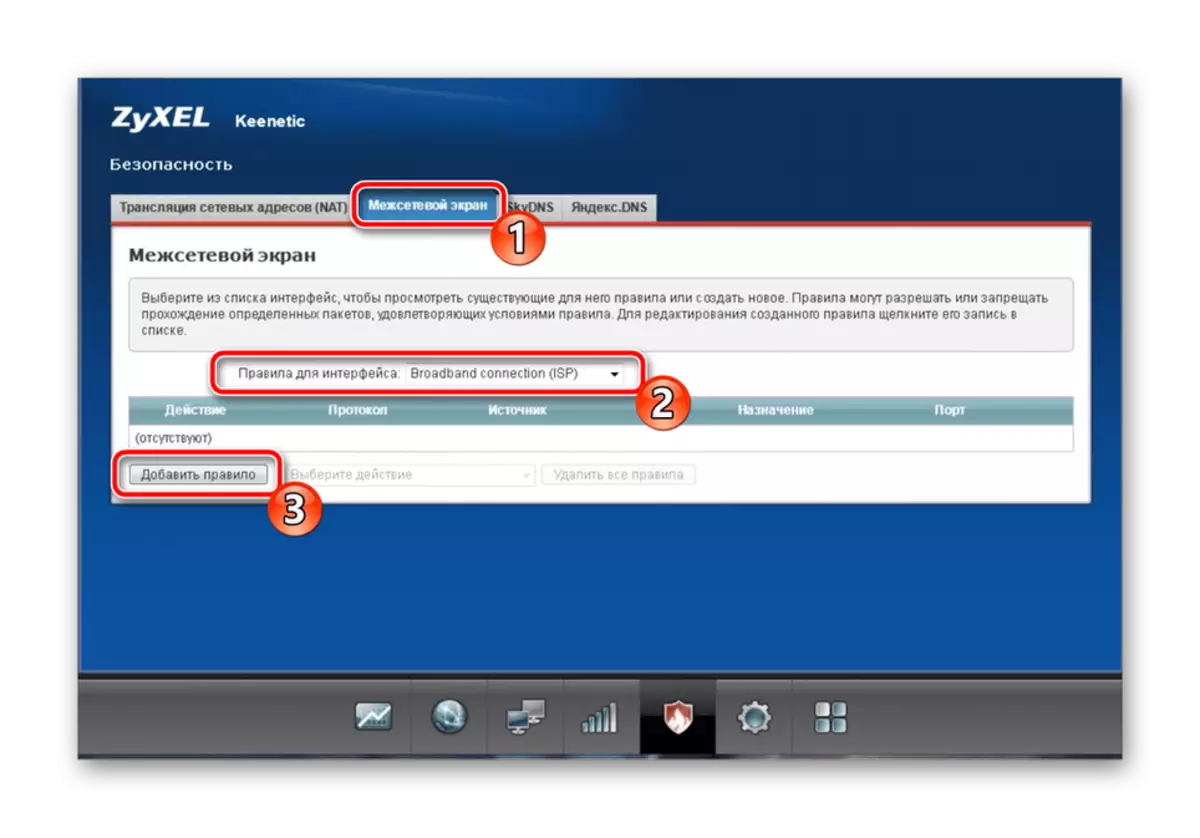
Jei per greitą nustatymą nepateikėte DNS funkcijos iš Yandex ir dabar yra toks noras, aktyvinimas vyksta per atitinkamą skirtuką saugos kategorijoje. Tiesiog įdiekite žymeklį priešais norimą elementą ir taikyti pakeitimus.
Veiksmų užbaigimas žiniatinklio sąsajoje
Pilna konfigūracija Zyxel Keenetic Extra maršrutizatoriaus ateina į pabaigą. Jis lieka tik nustatyti sistemos parametrus, po kurio galite saugiai palikti interneto centrą ir pradėti dirbti tinkle. Būtinai atkreipkite dėmesį į šiuos elementus:
- Sistemos kategorijoje spustelėkite skirtuką "Parametrai", nustatykite įrenginio pavadinimą - tai padės dirbti su komforto komfortu ir taip pat nustatyti teisingą tinklo laiką.
- Atskirame paminėta nusipelno maršrutizatoriaus veikimo būdo koregavimą. Kūrėjai bandė ir išsamiai aprašė kiekvieno tipo funkcionalumą. Jums reikia tik susipažinti su pateikta informacija ir pasirinkti tinkamiausią režimą.
- Jei kalbame apie "Zyxel keenetic" maršrutizatorių modelių savybes, vienas iš pagrindinių išskirtinių funkcijų yra "Wi-Fi" daugiafunkcinis mygtukas. Skirtingi paspaudimų tipai yra atsakingi už tam tikrus veiksmus, pavyzdžiui, išjungiant, keičiant prieigos tašką arba WPS aktyvavimą.
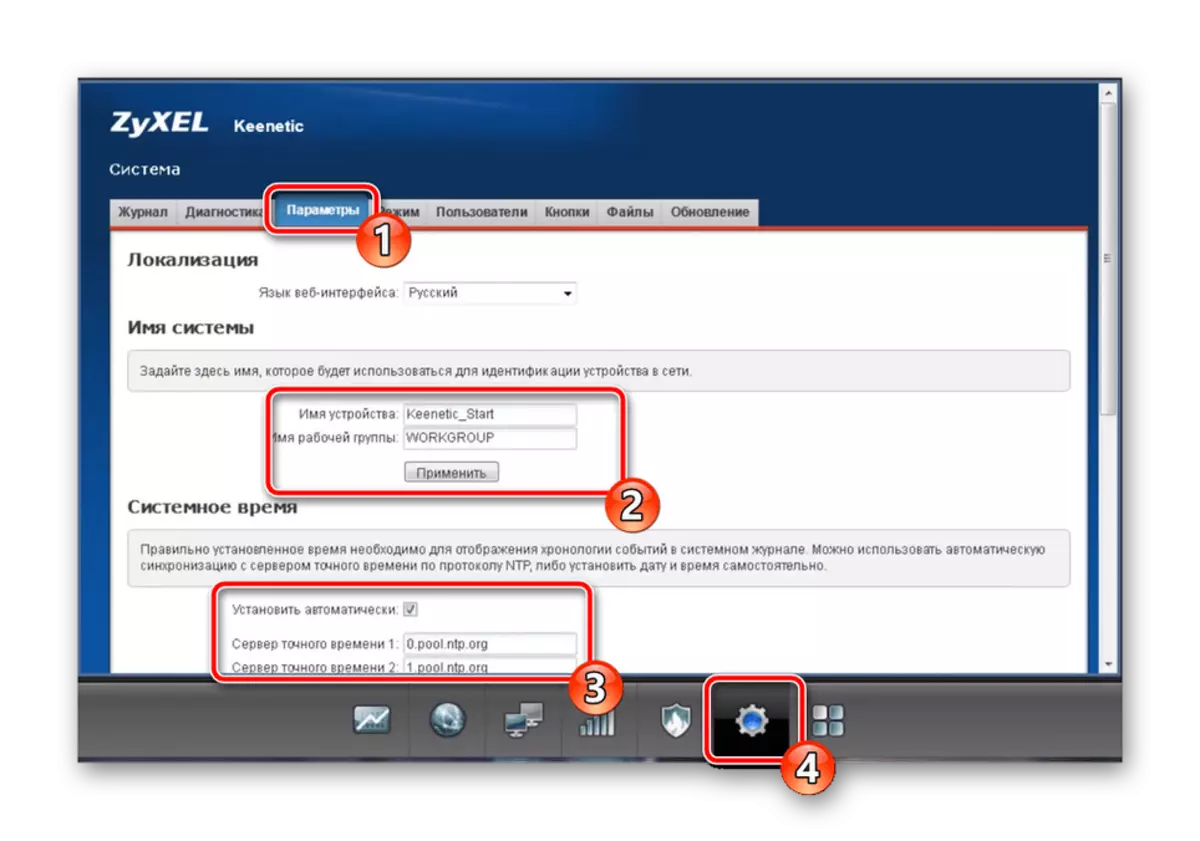
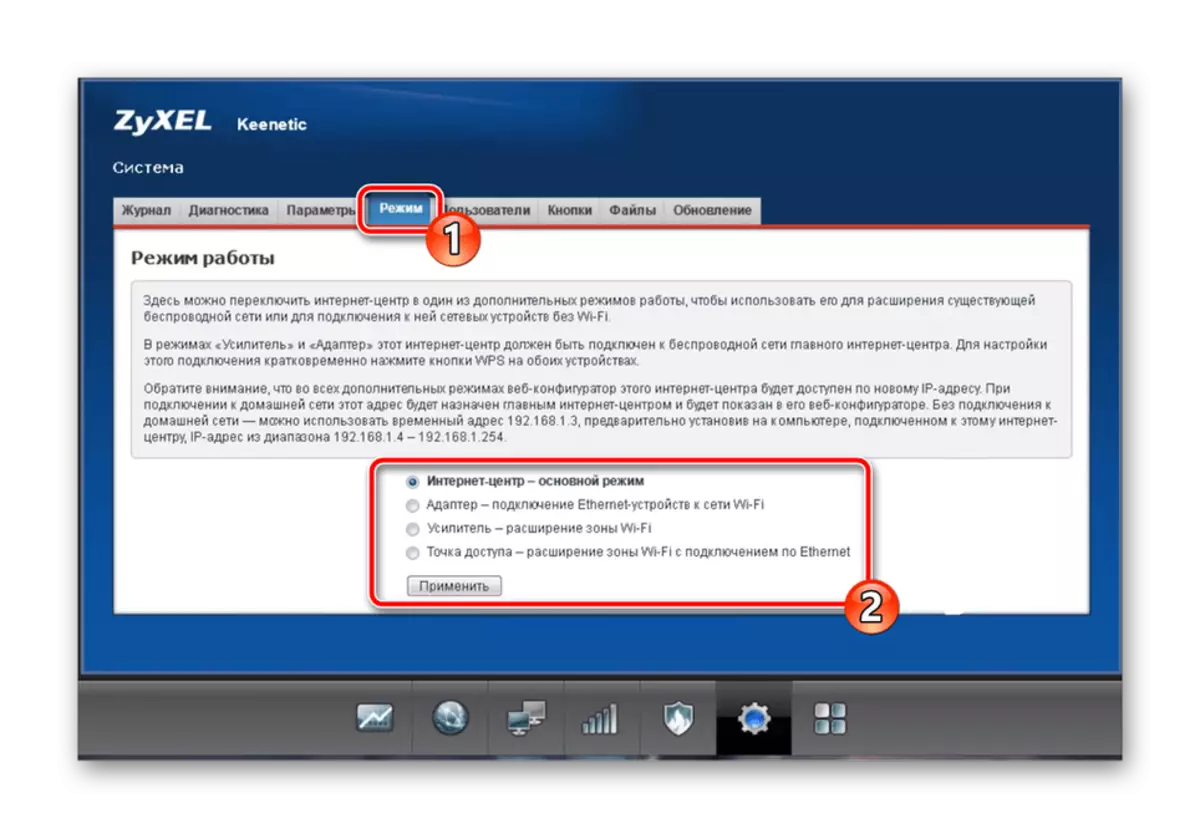
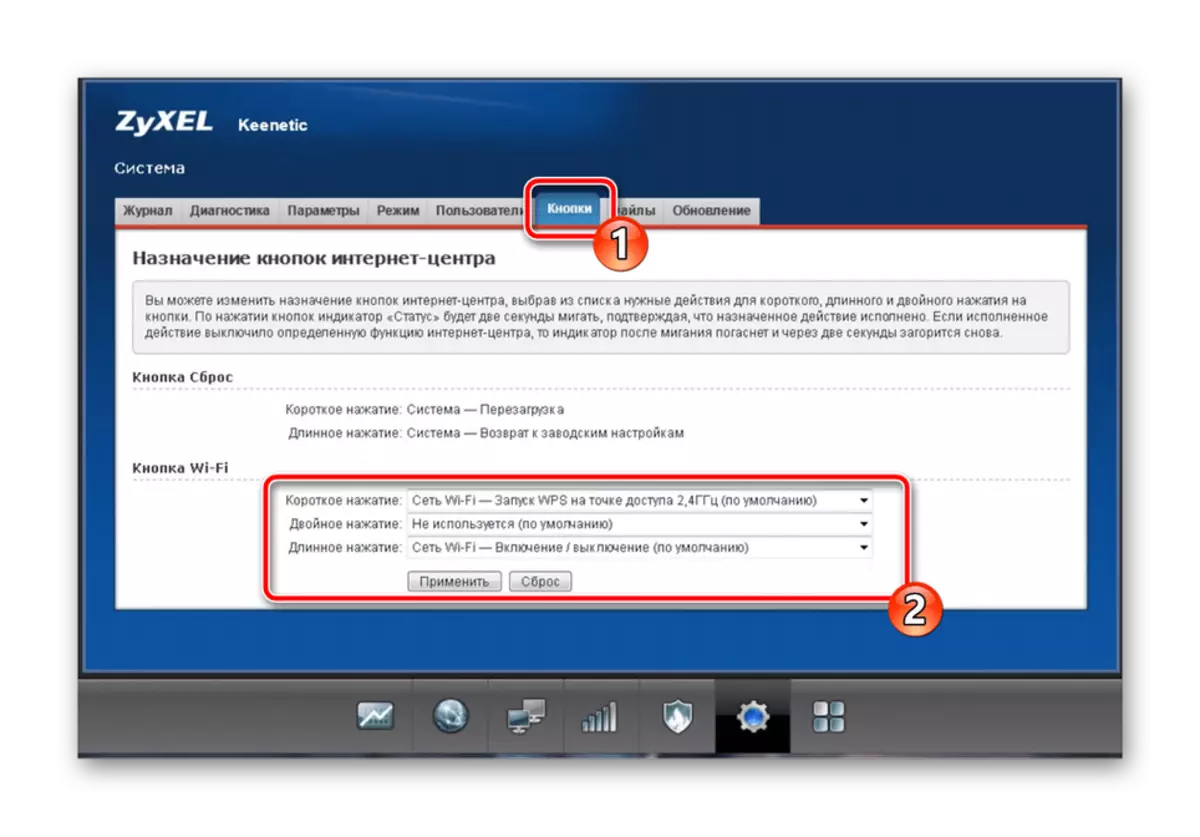
Prieš išvykdami, įsitikinkite, kad internetas veikia teisingai, belaidžio prieigos taškas rodomas jungčių sąraše ir stabiliai perduoda signalą. Po to, jūs jau galite baigti darbą žiniatinklio sąsajoje ir šioje konfigūracijoje Zyxel Keenetic Extra maršrutizatoriaus bus baigtas.
